win8系统windows.old文件夹怎么删除
很多用户从win7系统升级到了win8系统,升级之后全新的界面确实让用户们兴奋不已,不过在查看c盘的时候发现多处了一个windows.old文件夹,试着删除却提示没有权限,那么win8系统windows.old文件怎么删除呢?不懂的朋友一起来看看吧。
windows.old文件夹删除方法:
1、首先用鼠标右键点击c盘,在弹出的下拉列表里找到“属性”并点击它,如图所示:
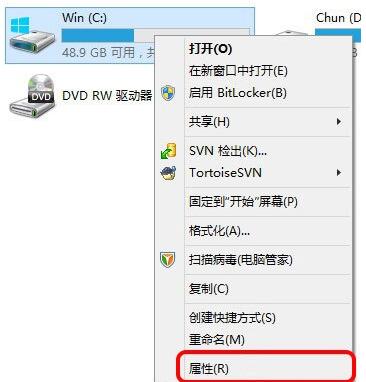
2、在打开的c盘属性里的常规找到“磁盘清理”,点击它打开,如图所示:
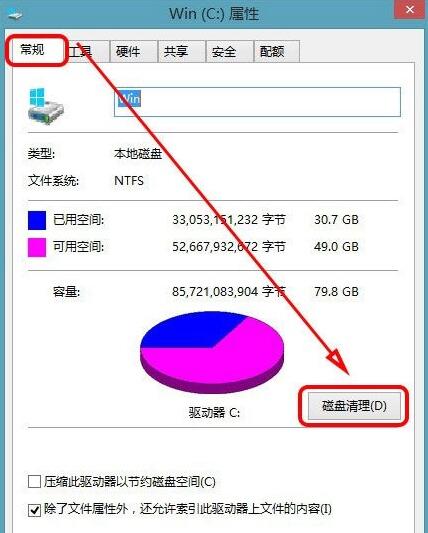
3、这时,程序就开始对系统里将要进行清理的文件进行扫描,如图所示:
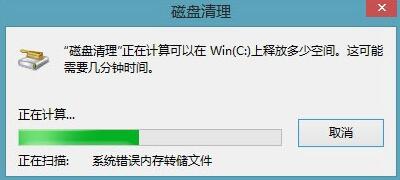
4、在打开的“磁盘清理”对话框里找到“清理系统文件”并点击它来继续,如图所示:
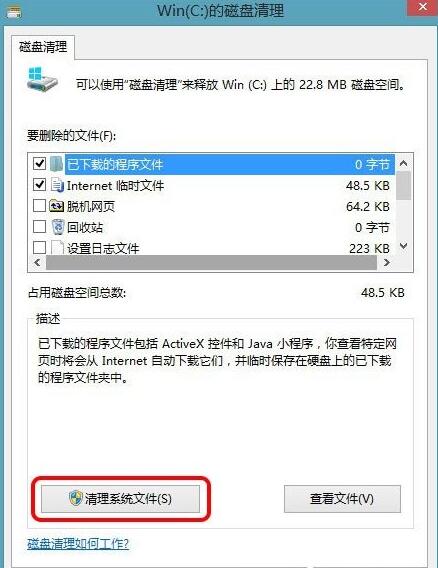
5、这时,程序再次进行扫描的操作,如图所示:
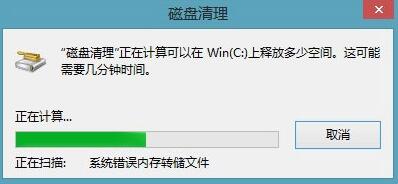
6、在这里要在“要删除的文件(f)”列表里找到“以前的windows安装”,并把它前面的选择框给打上勾,以示已经对其进行了选择,这时在下面的描述里我们就可以看到对这个项目的具体意思了。然后点击“确定”即可,之后程序就开始对所选择的内容进行处理了。如图所示:
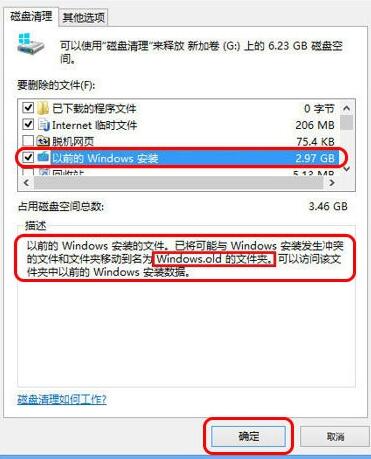
win8系统windows.old文件夹删除方法就为大家详细介绍到这里了,正常来说windows.old文件夹不会占用多大内存,如果你受不了无关的文件夹存在可以按照上述方法进行删除。
最新推荐
-
excel怎么把一列数据拆分成几列 excel一列内容拆分成很多列

excel怎么把一列数据拆分成几列?在使用excel表格软件的过程中,用户可以通过使用excel强大的功能 […]
-
win7已达到计算机的连接数最大值怎么办 win7连接数达到最大值

win7已达到计算机的连接数最大值怎么办?很多还在使用win7系统的用户都遇到过在打开计算机进行连接的时候 […]
-
window10插网线为什么识别不了 win10网线插着却显示无法识别网络

window10插网线为什么识别不了?很多用户在使用win10的过程中,都遇到过明明自己网线插着,但是网络 […]
-
win11每次打开软件都弹出是否允许怎么办 win11每次打开软件都要确认

win11每次打开软件都弹出是否允许怎么办?在win11系统中,微软提高了安全性,在默认的功能中,每次用户 […]
-
win11打开文件安全警告怎么去掉 下载文件跳出文件安全警告

win11打开文件安全警告怎么去掉?很多刚开始使用win11系统的用户发现,在安装后下载文件,都会弹出警告 […]
-
nvidia控制面板拒绝访问怎么办 nvidia控制面板拒绝访问无法应用选定的设置win10

nvidia控制面板拒绝访问怎么办?在使用独显的过程中,用户可以通过显卡的的程序来进行图形的调整,比如英伟 […]
热门文章
excel怎么把一列数据拆分成几列 excel一列内容拆分成很多列
2win7已达到计算机的连接数最大值怎么办 win7连接数达到最大值
3window10插网线为什么识别不了 win10网线插着却显示无法识别网络
4win11每次打开软件都弹出是否允许怎么办 win11每次打开软件都要确认
5win11打开文件安全警告怎么去掉 下载文件跳出文件安全警告
6nvidia控制面板拒绝访问怎么办 nvidia控制面板拒绝访问无法应用选定的设置win10
7win11c盘拒绝访问怎么恢复权限 win11双击C盘提示拒绝访问
8罗技驱动设置开机启动教程分享
9win7设置电脑还原点怎么设置 win7设置系统还原点
10win10硬盘拒绝访问怎么解决 win10磁盘拒绝访问
随机推荐
专题工具排名 更多+





 闽公网安备 35052402000376号
闽公网安备 35052402000376号